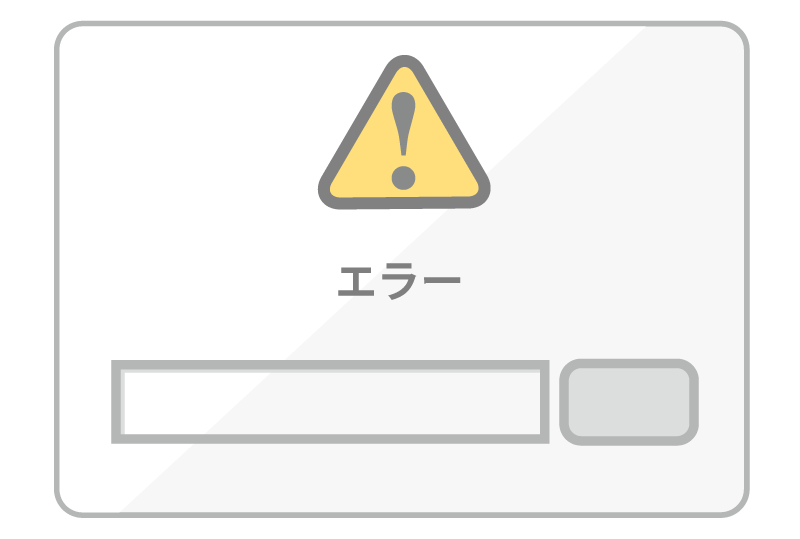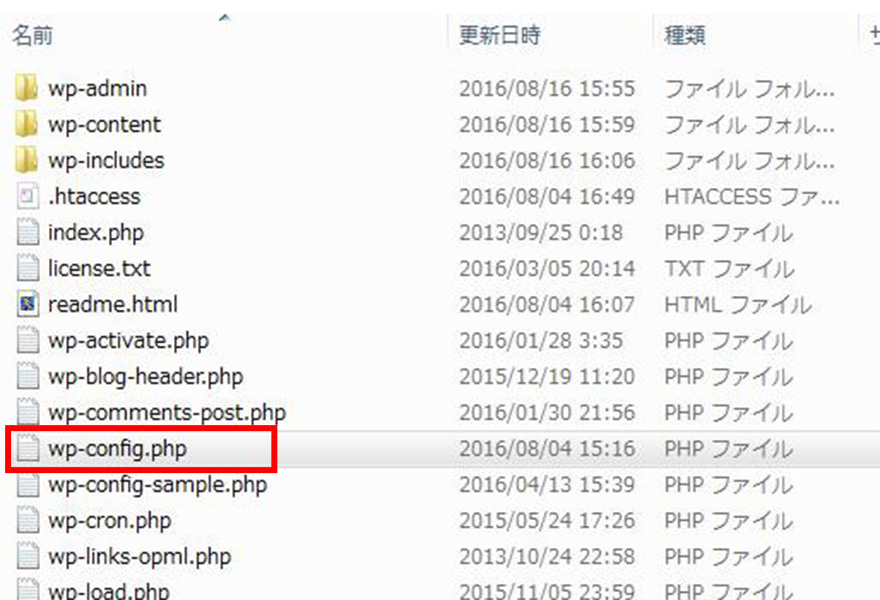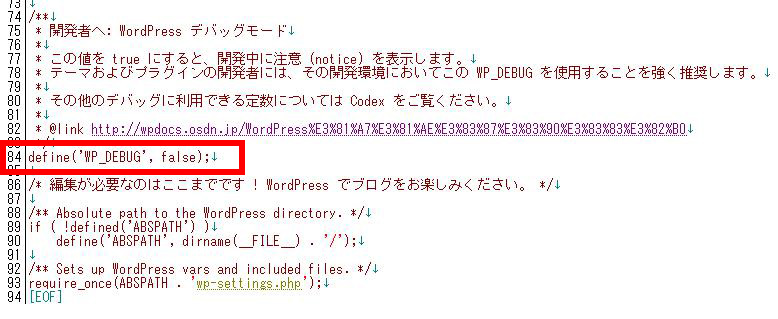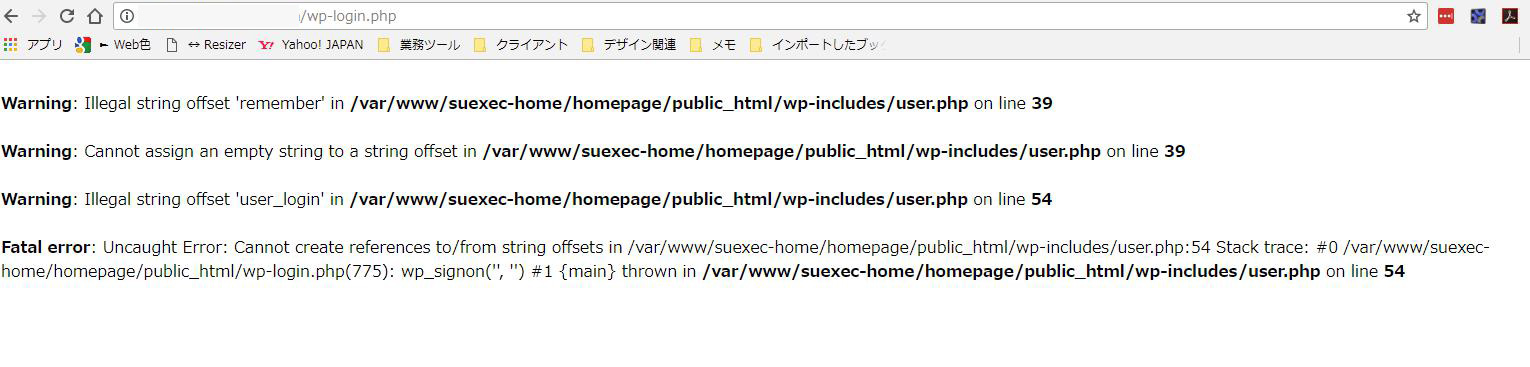新CMSサーバー移行後に起こる可能性のあるWordPressログインエラーの原因を表示する方法
サーバー移行後にWordPressログインエラーが表示される
User-Agent-Switcherアドオン、またはhosts設定時では新CMSサーバーのWordPressにログインできていたのに、移行後に管理画面にログインができなくてエラーページが表示されることがあります。おそらくphpのバージョンアップによる記述の違いや旧CMS時に使用していたプラグインとの相性が良くない等いくつかの原因が考えられます。今回はその原因となっているエラーの内容を表示させる設定をご紹介します。
エラーの原因を表示させる「デバッグモード」の設定方法
wp-config.phpファイルを開く
まずはWordPressフォルダ内にある「wp-config.php」というファイルをテキストエディタで開きます。
wp-config.phpファイルの内容を編集する
wp-config.phpファイル内に記述されている上記画像赤枠部分を下記のように編集します。
define(‘WP_DEBUG’, false);
↓
define(‘WP_DEBUG’, true);
※括弧内のfalseをtrueに編集したら上書き保存をします。
FTPソフトで編集したwp-config.phpファイルを上書きアップロードでエラー内容が表示
wp-config.phpファイルをFTPソフトでサーバーに上書きアップロードすれば先ほどまでのエラー画面に上記画像のようなエラー内容が表示されるようになります。内容にしたがってエラー箇所を修正すると解決です。
エラーが解決しログインが出来るようになったら元に戻してデバッグモード終了
エラーが解決しログインが出来たら編集したwp-config.phpファイルを元に戻します。
define(‘WP_DEBUG’, true);
↓
define(‘WP_DEBUG’, false);
上書き保存をしてサーバーに上書きアップロードでデバッグモードを終了できます。
関連記事
「User-Agent-Switcher」アドオンを利用して新CMSサーバーでの表示を確認する方法